Οι περισσότερες οθόνες διαθέτουν μια σειρά από διαφορετικές εισόδους και ο υπολογιστής ή ο φορητός σας υπολογιστής θα χρησιμοποιεί επίσης διαφορετικές εξόδους, οπότε μπορεί να είναι δύσκολο να αποφασίσετε ποια είναι η καλύτερη δυνατή σύνδεση. Στις περισσότερες περιπτώσεις, μπορείτε να χρησιμοποιήσετε όποιο καλώδιο έχετε πεταμένο τριγύρω – και ό,τι λειτουργεί – αλλά αν έχετε πιο συγκεκριμένες ανάγκες, όπως μεταφορά ήχου, εμφάνιση υψηλότερης ανάλυσης ή έξοδο υψηλότερου ρυθμού ανανέωσης για παιχνίδια, θα πρέπει να είστε πιο απαιτητικοί με την επιλογή του καλωδίου σας. Ξεκινάμε το άρθρο μας ‘HDMI – DisplayPort – DVI ή VGA; Ποιές οι διαφορές’.
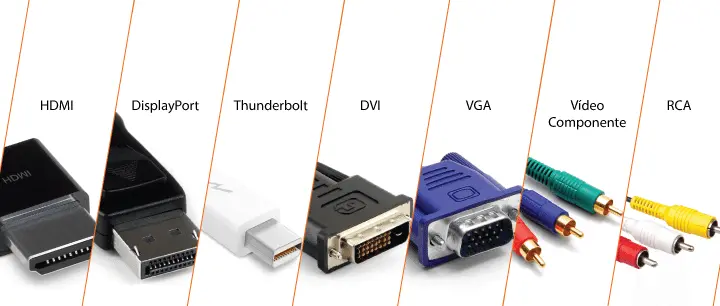
Περιγράφουμε τους διαφορετικούς τύπους συνδέσεων παρακάτω και σας δίνουμε διαφορετικά σενάρια χρήσης για να σας βοηθήσουμε να αποφασίσετε. Θα περιγράψουμε επίσης την καλύτερη σύνδεση και το καλώδιο που πρέπει να επιλέξετε για οθόνες 144Hz και άλλες οθόνες με υψηλότερο ρυθμό ανανέωσης.
Ακολουθεί μια σύντομη περίληψη των τύπων σύνδεσης:
HDMI: Σήμα ήχου και εικόνας, καλύτερο για συνδέσεις τηλεόρασης με υπολογιστή
DVI: Μόνο βίντεο, ιδανικό για παλαιότερα συστήματα ή για 144Hz στα 1080p
DisplayPort (DP): Ο καλύτερος σύνδεσμος για σήμα ήχου και βίντεο και μπορεί να μεταδώσει 144Hz έως και 4K
VGA: Παλαιός, παλαιός σύνδεσμος βίντεο. Χρησιμοποιείται μόνο όταν δεν υπάρχει τίποτα άλλο διαθέσιμο
USB Type-C: Ο νεότερος σύνδεσμος ήχου, βίντεο, δεδομένων και τροφοδοσίας. Η καλύτερη σύνδεση για φορητούς υπολογιστές και κινητές συσκευές
HDMI: Η καλύτερη σύνδεση τηλεόρασης με υπολογιστή
Το HDMI, ή “High-Definition Multimedia Interface” για να χρησιμοποιήσετε την πλήρη ονομασία του, είναι μία από τις πιο συνηθισμένες συνδέσεις βίντεο. Πιθανότατα την έχετε συναντήσει στην τηλεόρασή σας, σε αποκωδικοποιητές, tablet, φορητούς υπολογιστές και κονσόλες παιχνιδιών.
Το HDMI είναι μοναδικό μεταξύ των πολλών επιλογών σύνδεσης, καθώς είναι σε θέση να μεταφέρει τόσο ασυμπίεστο βίντεο όσο και ασυμπίεστο ήχο. Αυτός είναι ο λόγος για τον οποίο έχει γίνει η σύνδεση επιλογής για τις περισσότερες συσκευές πολυμέσων, καθώς είναι μια λύση με ένα καλώδιο.
Άλλα πλεονεκτήματα του HDMI περιλαμβάνουν λειτουργίες όπως το HDMI-CEC (HDMI Consumer Electronics Control), το οποίο σας επιτρέπει να ελέγχετε πολλές συσκευές με ένα τηλεχειριστήριο. Για παράδειγμα, συνδέστε ένα soundbar στην τηλεόρασή σας μέσω μιας θύρας συμβατής με HDMI-CEC και το soundbar μπορεί να ενεργοποιείται και να απενεργοποιείται μαζί με την τηλεόρασή σας και να ελέγχεται από ένα μόνο τηλεχειριστήριο.

Το HDMI έχει υποστεί πολυάριθμες αναθεωρήσεις από την ίδρυσή του το 2002. Η πιο συνηθισμένη έκδοσή της, που χρησιμοποιείται στις περισσότερες καταναλωτικές συσκευές επί του παρόντος, είναι η 1.4, αλλά υπάρχει μια νεότερη, πιο συναρπαστική προδιαγραφή 2.0 που γίνεται πλέον όλο και πιο σημαντική. Η κύρια διαφορά μεταξύ των προδιαγραφών 1.4 και 2.0 επικεντρώνεται στο διαθέσιμο εύρος ζώνης. Το HDMI 1.4 έχει μέγιστο εύρος ζώνης 10,2 Gbps/s, ενώ το HDMI 2.0 φτάνει τα 18 Gbps/s.
Και με το περιεχόμενο 4Κ;
Ο λόγος για τον οποίο το εύρος ζώνης καθίσταται σημαντικό είναι η έλευση του περιεχομένου 4K. Λόγω του περιορισμένου εύρους ζώνης του HDMI 1.4, μόνο 24fps ήταν δυνατά σε ανάλυση 4K (3.840 x 2.160). Τώρα, χάρη στο πρόσθετο εύρος ζώνης που διαθέτει η προδιαγραφή 2.0, είναι δυνατά έως και 60fps σε ανάλυση 4K. Αυτό σας επιτρέπει επίσης την προβολή στα 144Hz σε ανάλυση 1080p (1.920 x 1.080) μέσω σύνδεσης HDMI 2.0.
Το βάθος χρώματος είναι επίσης ένας άλλος τομέας όπου η νέα προδιαγραφή HDMI 2 αποκτά κάποια πλεονεκτήματα. Εκεί που η έκδοση 1.4 περιοριζόταν σε χρώμα 8-bit, το HDMI 2 διαθέτει 10-bit ή 12-bit. Αυτό είναι σημαντικό για όταν το περιεχόμενο υψηλού δυναμικού εύρους (HDR) γίνει ευρύτερα διαθέσιμο.
Διάβασε και τον οδηγό ‘Οι 11 Καλύτερες οθόνες gaming 2023‘
Το HDR μπορεί να περιγραφεί ως η αναλογία μεταξύ του πιο φωτεινού και του πιο σκοτεινού μέρους μιας εικόνας. Συνήθως, με το τυπικό δυναμικό εύρος, χάνετε λεπτομέρειες και στα δύο άκρα του φωτεινού φάσματος. Αν εκθέσετε μια σκηνή για τη λεπτομέρεια των σκιών, καταλήγετε με παραφουσκωμένα φωτεινά σημεία ή αν εκθέσετε για τα φωτεινά σημεία, χάνετε τη λεπτομέρεια των σκιών. Το HDR επιτρέπει μεγαλύτερο εύρος λεπτομερειών σε όλο το φάσμα φωτός.
Πιθανότατα έχετε ήδη συναντήσει το HDR μέσω της φωτογραφίας. Τα περισσότερα smartphones διαθέτουν πλέον μια λειτουργία HDR, όπου ουσιαστικά παίρνουν πολλές εικόνες με διαφορετικές εκθέσεις και τις συνδυάζουν. Καθώς το HDR έχει γίνει μέρος του προτύπου Ultra HD, μπορείτε να περιμένετε να το εκμεταλλευτεί όλο και περισσότερο περιεχόμενο Ultra HD Blu-ray. Οι εταιρείες Amazon και Netflix μεταδίδουν περιεχόμενο HDR, εργαλείο.
Ποιότητα καλωδίων HDMI
Τις περισσότερες φορές, αν πρόκειται να συνδέσετε κάτι σε μια τηλεόραση, το HDMI θα είναι το καλύτερο, και πιθανότατα το μοναδικό, στοίχημά σας. Οι περισσότερες οθόνες PC θα περιλαμβάνουν επίσης μια είσοδο HDMI. Τα καλά νέα, σε ό,τι αφορά το 1.4 έναντι του 2, είναι ότι δεν χρειάζεται να βιαστείτε να αγοράσετε νέα καλώδια. Για να επωφεληθείτε από τις προδιαγραφές 2.0, θα πρέπει απλώς και οι δύο συσκευές σε κάθε άκρο του καλωδίου να είναι συμβατές με το 2. Οποιοδήποτε καλώδιο HDMI είναι κατάλληλο και έχουμε ήδη δει ότι δεν υπάρχει διαφορά στην ποιότητα των καλωδίων HDMI.
Αυτό που πρέπει να προσέξετε είναι τα διαφορετικά μεγέθη σύνδεσης HDMI. Δεν υπάρχει μόνο HDMI πλήρους μεγέθους (Τύπος Α), αλλά μπορείτε να συναντήσετε και mini-HDMI (Τύπος Β) και micro-HDMI (Τύπος C). Αυτά συναντώνται συνήθως σε φορητές συσκευές, όπως ταμπλέτες, βιντεοκάμερες και κάμερες δράσης, όπου απαιτούνται οι φυσικά μικρότερες συνδέσεις τους. Μπορείτε είτε να αγοράσετε καλώδια HDMI-mini-HDMI/HDMI-Micro-HDMI είτε να αγοράσετε προσαρμογείς mini/micro-HDMI, ώστε να μπορείτε να χρησιμοποιείτε τα καλώδια HDMI πλήρους μεγέθους.
HDCP 2.2
Δεν αφορά το ίδιο το καλώδιο HDMI, αλλά, αντίθετα, τη σύνδεση HDMI στη συσκευή ή την τηλεόρασή σας είναι κάτι που ονομάζεται HDCP ή “High-Bandwidth Digital Content Protection” (Προστασία ψηφιακού περιεχομένου υψηλού εύρους ζώνης) για να χρησιμοποιήσετε την πλήρη ονομασία του. Η τελευταία έκδοση του HDCP είναι το HDCP 2.2, το οποίο είναι απαραίτητο για περιεχόμενο 4K. Το HDCP ουσιαστικά σας εμποδίζει να συνδέσετε μια συσκευή αναπαραγωγής, όπως μια συσκευή αναπαραγωγής Blu-ray, με μια συσκευή εγγραφής για να δημιουργήσετε αντίγραφα. Αυτό το είδος προστασίας αντιγραφής υπάρχει εδώ και δεκαετίες.
Είναι πιθανό να διαπιστώσετε ότι η νέα σας τηλεόραση Ultra HD/4K υποστηρίζει το HDCP 2.2 στη θύρα HDMI της, αλλά αυτό δεν ισχύει πάντα για όλες. Ορισμένα μοντέλα υποστηρίζουν το HDCP 2.2 μόνο για τις εισόδους HDMI 1 και HDMI 2, οπότε αν συνδέετε μια λαμπερή νέα συσκευή αναπαραγωγής Blu-ray Ultra HD, όπως η Panasonic DMP-UB900 ή η Samsung UBD-K8500, βεβαιωθείτε ότι χρησιμοποιείτε τη σωστή είσοδο HDMI.
DisplayPort: 4K στα 144Hz με δυνατότητες ήχου και βίντεο
Μέχρι να γίνει πρότυπο το HDMI 2.0, το DisplayPort είχε το προβάδισμα όταν επρόκειτο για υψηλές αναλύσεις. Το DisplayPort 1.2 είναι εδώ και καιρό σε θέση να μεταφέρει βίντεο ανάλυσης 3.840 x 2.160 στα 60fps (ή ρυθμό ανανέωσης 60Hz) και είναι η πιο κοινή προδιαγραφή DisplayPort στις περισσότερες καταναλωτικές οθόνες και συσκευές πλέον. Αυτό έχει εύρος ζώνης 17,28Gbits/sec.
Οι νεότερες εκδόσεις 1.3 και 1.4, οι οποίες έχουν και οι δύο μέγιστο ρυθμό δεδομένων 25,92 Gbits/sec, διατίθενται όλο και πιο ευρέως. Με τις αυξημένες δυνατότητες εύρους ζώνης, ανοίγουν οι πύλες για υψηλότερες αναλύσεις, όπως 7.680 x 4.320 (8Κ).
Το DisplayPort 1-1.1a μπορεί να εξάγει 144Hz στα 1080p, ενώ το 1.2-1.2a μπορεί να εξάγει 1440p στα 144Hz, το 1.3 εξάγει έως 120Hz στα 4K και το 1.4 μπορεί να εξάγει 144Hz στα 4K χρησιμοποιώντας Display Stream Compression (DSC).

Δυνατότητα εξόδου σε πολλαπλές οθόνες
Το κύριο πλεονέκτημα του DisplayPort είναι η δυνατότητα εξόδου σε πολλαπλές οθόνες μέσω του Multi-Stream Transport (MST). Μπορείτε να το κάνετε αυτό συνδέοντας συμβατές οθόνες σε αλυσίδα μέσω DisplayPort ή συνδέοντας έναν διαχωριστή DisplayPort MST στην ενιαία έξοδο DisplayPort του υπολογιστή ή του φορητού σας υπολογιστή. Θα πρέπει να εργαστείτε εντός των περιορισμών εύρους ζώνης οποιασδήποτε προδιαγραφής DisplayPort χρησιμοποιείτε, όπως δύο οθόνες 1.920 x 1.080 μέσω της προδιαγραφής 1.2 ή δύο οθόνες 3.840 x 2.160 μέσω της προδιαγραφής DisplayPort 1.3+. Ως εκ τούτου, η DisplayPort είναι συχνά μια εξαιρετική επιλογή για όσους επιθυμούν να χρησιμοποιήσουν πολλές οθόνες.
Το DisplayPort έχει επίσης πλεονεκτήματα όσον αφορά τους ρυθμούς ανανέωσης της οθόνης μέσω των AMD Adaptive-Sync/FreeSync και Nvidia G-Sync. Αυτό είναι που έχουν επιλέξει να χρησιμοποιήσουν και οι δύο εταιρείες για την υλοποίηση των γραφικών τους. Ουσιαστικά αυτό συμβάλλει στη μείωση του σκίσιμο της οθόνης, το οποίο έχει ιδιαίτερο ενδιαφέρον για τους παίκτες. Τη στιγμή της ενημέρωσης αυτού του άρθρου, είναι επίσης ο μόνος τρόπος με τον οποίο μπορείτε να εκτελέσετε το Nvidia G-sync σε μια οθόνη AMD FreeSync. Διαβάστε περισσότερα σχετικά με αυτό, εδώ.
DVI: 144hz στα 1080p
Το DVI σημαίνει “Digital Visual Interface” (ψηφιακή οπτική διεπαφή) και είναι μια άλλη κοινή σύνδεση που συναντάται στις οθόνες PC. Τα πράγματα μπορεί να γίνουν λίγο συγκεχυμένα αν αναλογιστείτε ότι υπάρχουν τρεις διαφορετικοί τύποι DVI. Υπάρχει το DVI-A (αναλογικό σήμα), το DVI-D (ψηφιακό σήμα) και το DVI-I (ενσωματωμένο αναλογικό και ψηφιακό σήμα). Και όχι μόνο αυτό, αλλά τα DVI-D και DVI-I έχουν εκδόσεις μονής και διπλής σύνδεσης. Στις μέρες μας, το DVI-A είναι πολύ σπάνιο, καθώς δεν είναι καλύτερο από το VGA.

Οι διαφορές μεταξύ single-link και dual-link αναφέρονται στο πόσο εύρος ζώνης μπορεί να μεταφέρει το καλώδιο. Ένα καλώδιο DVI-D ή DVI-I μονής ζεύξης μπορεί να μεταφέρει 3,96 Gbit/s, το οποίο φτάνει σε ανάλυση 1.920 x 1.200. Το dual-link, από την άλλη πλευρά, διαθέτει φυσικά επιπλέον ακίδες στους συνδέσμους, επιτρέποντας μέγιστο εύρος ζώνης 7,92 Gbit/s και ανάλυση 2.560 x 1.600. Παρόλο που το DVI εξακολουθεί να είναι μια κοινή σύνδεση, έχει αρχίσει να ξεπεραστεί, οπότε αν θέλετε να εξάγετε πολύ υψηλή ανάλυση, θα πρέπει να χρησιμοποιήσετε αντ’ αυτού το HDMI ή το DisplayPort.
Στα θετικά, το DVI-D μπορεί να εξάγει ρυθμό ανανέωσης 144 Hz σε 1080p.
VGA (D-SUB): Μια παλαιά καλωδιακή σύνδεση

Η VGA είναι η παλαιότερη από τις συνδέσεις που περιγράφονται σε αυτό το άρθρο. Υπάρχει εδώ και δεκαετίες, χρονολογείται από τις ημέρες των παχιών, βαριών οθονών CRT του παρελθόντος. Το VGA σημαίνει Video Graphics Array, αλλά μπορεί επίσης να αναφέρεται ως “σύνδεση RGB” ή “D-sub”. Ενώ η VGA μπορεί τεχνικά να δώσει έξοδο έως 1.920 x 1.080, το πρόβλημα είναι ότι πρόκειται για αναλογική σύνδεση, οπότε καθώς ανεβάζετε την ανάλυση υψηλότερα, παρατηρείται υποβάθμιση της εικόνας καθώς το σήμα μετατρέπεται από αναλογικό σε ψηφιακό. Αν δεν είναι απολύτως απαραίτητο, χρησιμοποιήστε μία από τις άλλες συνδέσεις αντί για VGA.
USB-C: Η καλύτερη σύνδεση φορητού υπολογιστή
Με την κυκλοφορία του MacBook του 2016, η Apple έσπρωξε το σκάφος έξω και αντικατέστησε όλες τις συνδέσεις των φορητών υπολογιστών της με την υποδοχή USB Type-C. Το USB Type-C κάνει όλο και μεγαλύτερη εμφάνιση μέσα σε οθόνες, όπως η Philips Brilliance 258B6QUEB που εξετάσαμε, η οποία διαθέτει είσοδο USB Type-C, καθιστώντας την ιδανικό σύντροφο για το MacBook 2016.
Αυτό που κάνει πραγματικά δημοφιλή το βύσμα USC Type-C είναι το πλήρως αναστρέψιμο βύσμα, η συμβατότητα πολλαπλών πλατφορμών (με νέα smartphones, tablet, φορητούς υπολογιστές και υπολογιστές) και η ικανότητά του όχι μόνο να εξάγει βίντεο, αλλά και να μεταδίδει ήχο, δεδομένα και ρεύμα. Αυτό το καθιστά ένα εξαιρετικά ευέλικτο καλώδιο βίντεο και αναμένουμε να δούμε πολύ περισσότερους να το χρησιμοποιούν τα επόμενα χρόνια.
Πώς να συνδυάσετε HDMI, DisplayPort, DVI, USB-C και VGA

Οι περισσότερες μητρικές κάρτες και οι ειδικές κάρτες γραφικών διαθέτουν πολλαπλές εξόδους. Μπορείτε να χρησιμοποιήσετε έναν συνδυασμό αυτών για να βγάλετε έξοδο σε πολλαπλές οθόνες. Έτσι, αν έχετε εξόδους HDMI και DVI, συνδέστε τη μία οθόνη χρησιμοποιώντας HDMI και την άλλη χρησιμοποιώντας DVI. Όπως αναφέρθηκε παραπάνω, αν χρησιμοποιείτε DisplayPort και η κάρτα γραφικών ή η συσκευή σας υποστηρίζει Multi-Stream Transport, μπορείτε επίσης να συνδέσετε σε αλυσίδα οθόνες DisplayPort και USB-C.
Θέλετε να συνδυάσετε τις εξόδους γραφικών της μητρικής σας κάρτας και της αποκλειστικής κάρτας γραφικών σας. Αυτό μπορεί να είναι εφικτό με ορισμένους επεξεργαστές Intel. Αυτό χρησιμοποιεί μια λειτουργία “υβριδικής πολλαπλής οθόνης”. Αλλά θα εξαρτηθεί από το chipset και ενδεχομένως από τη μητρική κάρτα που χρησιμοποιείται. Ενδέχεται επίσης να χρειαστεί να αναβαθμίσετε το BIOS για να λειτουργήσει. Η Intel παραθέτει τα ακόλουθα chipsets ως συμβατά με αυτή την υβριδική λειτουργία. Η υποστήριξη υβριδικής λειτουργίας πολλαπλών οθονών υποστηρίζεται επίσημα με τα προγράμματα οδήγησης ενσωματωμένων γραφικών Intel. Για συστήματα που χρησιμοποιούν τα chipsets Intel Q45/G41/G45 και GM45/GL40/GS45 ή νεότερα.
Πώς να αποκτήσετε 144Hz: Ποιο καλώδιο απαιτείται για 144Hz;
Με μια ματιά:
- Επιλέξτε DisplayPort για 144Hz έως 4K – υποστηρίζει ήχο και βίντεο
- Επιλέξτε DVI αν δεν υπάρχει DisplayPort – υποστηρίζει μόνο βίντεο
- Επιλέξτε HDMI 2 αν δεν υπάρχει DisplayPort ή αν χρειάζεστε ήχο πάνω από 144Hz (καθώς το DVI δεν υποστηρίζει ήχο)
Για όσους από εμάς παίζουν παιχνίδια, ίσως αναρωτιέστε ποιο είναι το καλύτερο καλώδιο που πρέπει να χρησιμοποιήσετε. Για να επιτύχετε ρυθμό ανανέωσης 144hz. Υπάρχουν διάφορα καλώδια που μπορείτε να χρησιμοποιήσετε. Αλλά θα πρέπει να δώσετε μεγάλη προσοχή στην έκδοση της θύρας εξόδου σας και σε αυτή της οθόνης σας.
Για να πετύχετε 144Hz, θα πρέπει ιδανικά να χρησιμοποιήσετε την DisplayPort, καθώς είναι η πιο ικανή από την ομάδα. Εδώ, η DisplayPort 1.0-1.1a μπορεί να βγάλει 144Hz στα 1080p. Η 1.2-1.2a μπορεί να βγάλει 1440p στα 144Hz. Η 1.3 βγάζει έως 120Hz στα 4K και η 1.4 μπορεί να βγάλει 144Hz στα 4K. Χρησιμοποιώντας Display Stream Compression (DSC). Είναι η καλύτερη σύνδεση για την προβολή 144Hz.
Ωστόσο, ορισμένες παλαιότερες κάρτες γραφικών και παλαιότερες οθόνες δεν διαθέτουν έξοδο ή είσοδο DisplayPort, αλλά, αντίθετα, διαθέτουν DVI και HDMI. Ευτυχώς, αυτές υποστηρίζουν 144Hz, αλλά θα πρέπει να είστε προσεκτικοί με την έκδοση και την ανάλυση που θέλετε να εξάγετε.
144Hz > 1080p > HDMI 2.0
Θέλετε να έχετε 144Hz στα 1080p από μια θύρα HDMI. Θα πρέπει να διασφαλίσετε ότι έχετε πρόσβαση σε μια θύρα HDMI 2.0. Τόσο στην οθόνη όσο και στην κάρτα γραφικών σας. Η κάρτα γραφικών ή η οθόνη σας είναι σχετικά παλιά. Το πιθανότερο είναι ότι χρησιμοποιείτε την έκδοση 1.4 ή μικρότερη. Όπου θα έχετε μέγιστο ρυθμό ανανέωσης 120Hz στα 1080p. Σε αυτό το σημείο η DVI είναι χρήσιμη, καθώς είναι σε θέση να επιτύχει 144Hz στα 1080p.
Ανεξάρτητα από τη σύνδεση που θα επιλέξετε, θα πρέπει να βεβαιωθείτε ότι θα μεταβείτε στις ρυθμίσεις της οθόνης σας (OSD). Για να ρυθμίσετε την έκδοση DP σε 1.2 (ή υψηλότερη) ή HDMI 2.0 (ή υψηλότερη). Τέλος, να ελέγξετε ότι στις ρυθμίσεις της GPU σας έχει ρυθμιστεί ο υψηλότερος ρυθμός ανανέωσης.
Μπορείτε να κατεβάσετε επίσης δωρεάν, πολύ ενδιαφέροντα e-books που έφτιαξα σχετικά με τη δημιουργία websites αλλά και για γλώσσες προγραμματισμού, εδώ στα free downloads.


